Redefinir a posição e o tamanho da janela do Editor de registro no Windows 10
Veja como redefinir a posição e o tamanho da janela do Editor do Registro no Windows 10. Ao fechar o aplicativo Editor do Registro, a posição da janela, o tamanho, o caminho da chave atual e algumas opções de layout serão salvos. Na próxima vez que você abrir o Editor do Registro, ele restaurará sua aparência e caminho.
Propaganda
Editor de registro é uma ferramenta essencial para administradores de sistema, geeks e usuários regulares que desejam alterar as configurações ocultas do sistema operacional Windows que não estão disponíveis através de sua interface de usuário.
O principal objetivo desta ferramenta é visualizar e alterar as configurações no registro do sistema - um conjunto de arquivos especiais que contêm informações de configuração sobre o Windows e quase todos os softwares instalado. O Windows e muitos programas (exceto os que são "portáteis") usam essas informações para ler e gravar suas próprias configurações no registro.
O principal arquivo executável do Editor do Registro está localizado no diretório C: \ Windows. Portanto, você pode navegar até essa pasta e executar o arquivo regedit.exe diretamente.
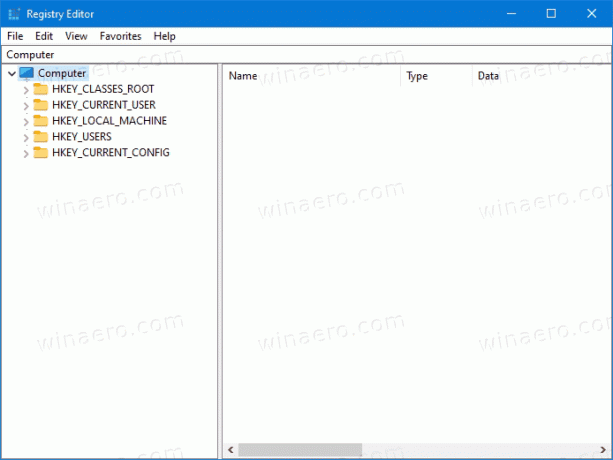
Esta postagem mostrará como redefinir a posição e o tamanho da janela para os padrões do editor do Registro no Windows 10. Isso também redefinirá a última tecla e visualização do layout da janela do aplicativo.
Como redefinir a posição e o tamanho da janela do Editor de Registro no Windows 10
- Feche o Aplicativo Editor de registro se você o tiver funcionando.
- Baixe o seguinte arquivo: Baixe o arquivo ZIP.
- Desbloqueie o arquivo baixado.
- Clique duas vezes no arquivo ZIP para abri-lo.
- Agora, clique duas vezes no arquivo
Reset_Registry_Editor_window_position_size.rege confirme a operação de mesclagem. - Se solicitado, confirme a solicitação do UAC.
Você terminou.
O arquivo de registro acima removerá o LastKey e Visualizar valores sob fseguinte chave de registro: HKEY_CURRENT_USER \ Software \ Microsoft \ Windows \ CurrentVersion \ Applets \ Regedit.
O aplicativo Regedit.exe os recriará automaticamente na próxima vez que você fechar o Editor do Registro, de modo que salvará a posição e o tamanho da janela atual, a visualização do layout e o caminho atual. Os novos valores serão salvos na janela do Editor do Registro, portanto, você não precisa de etapas extras para executar.

